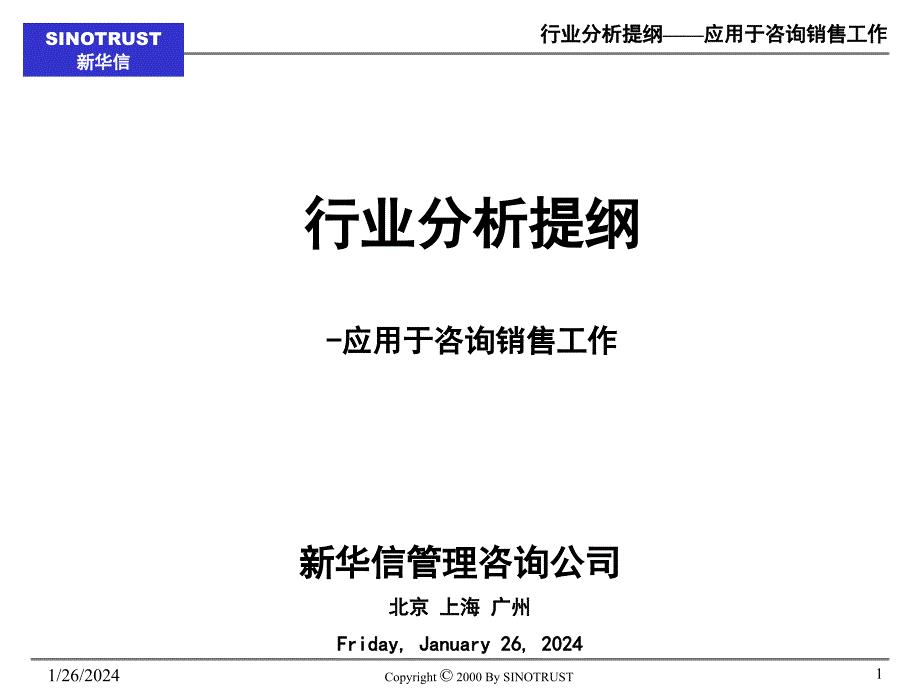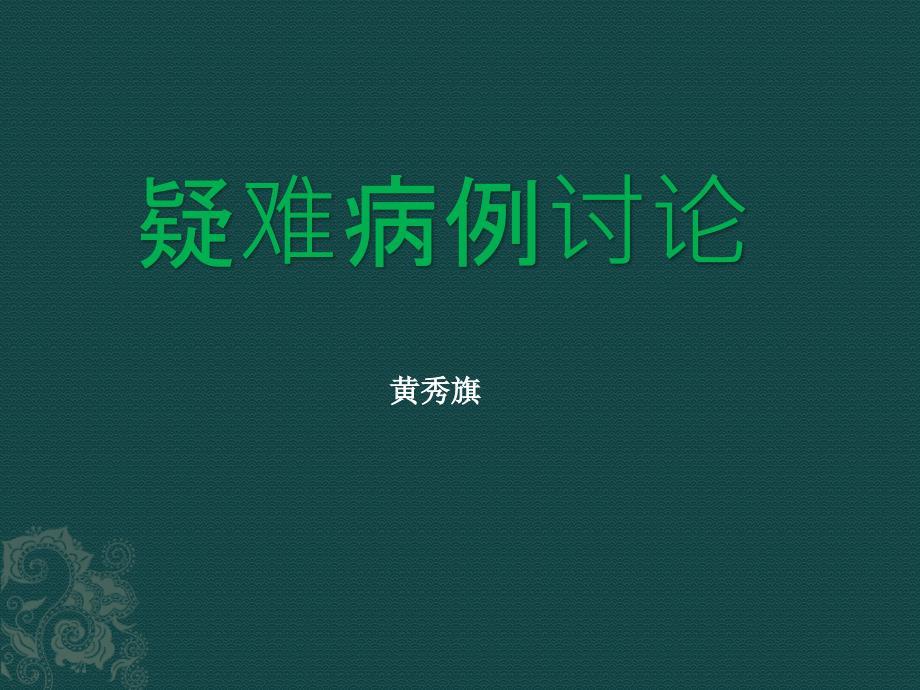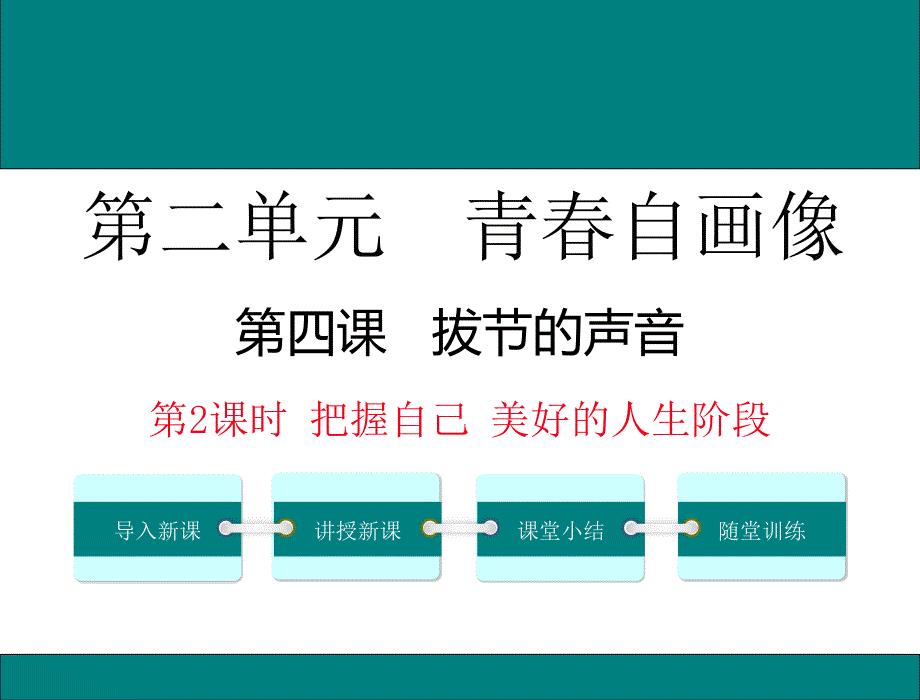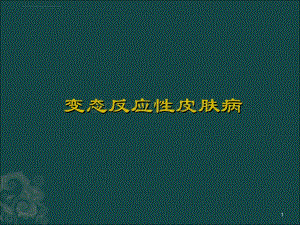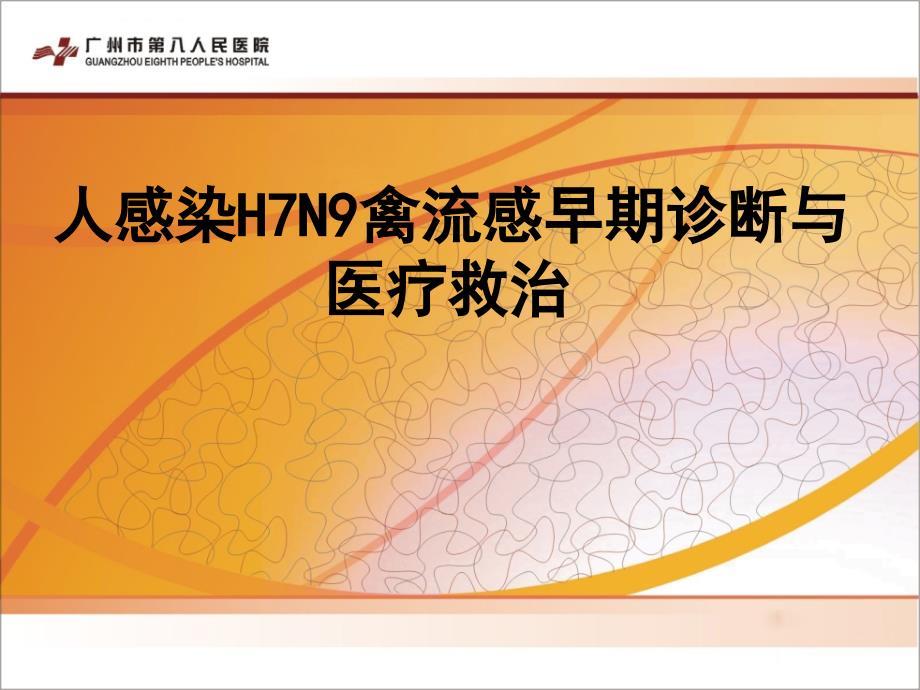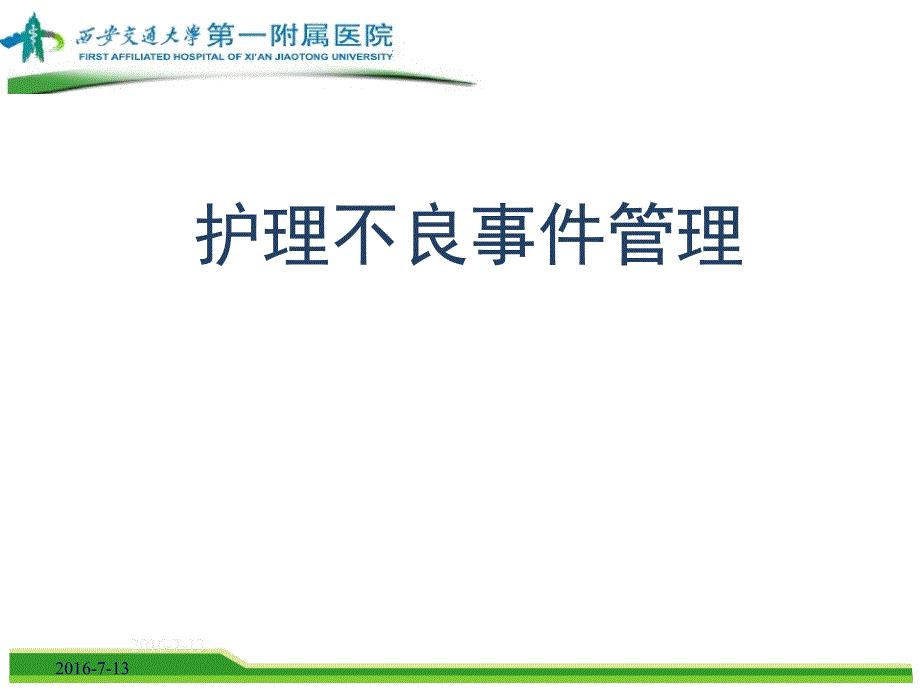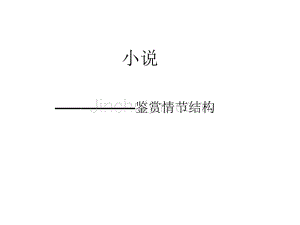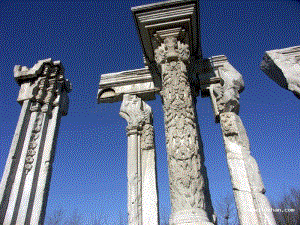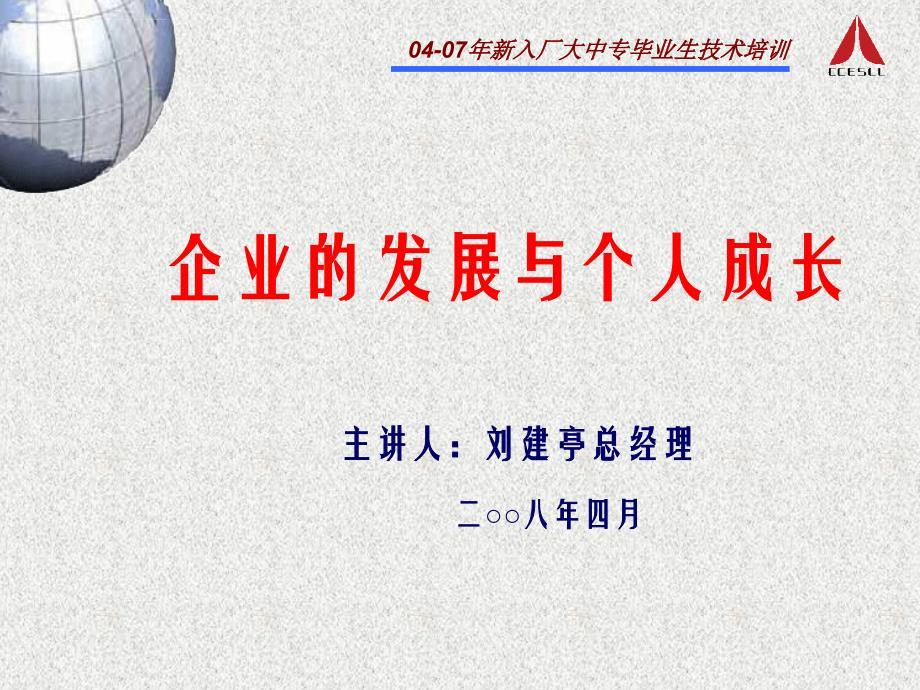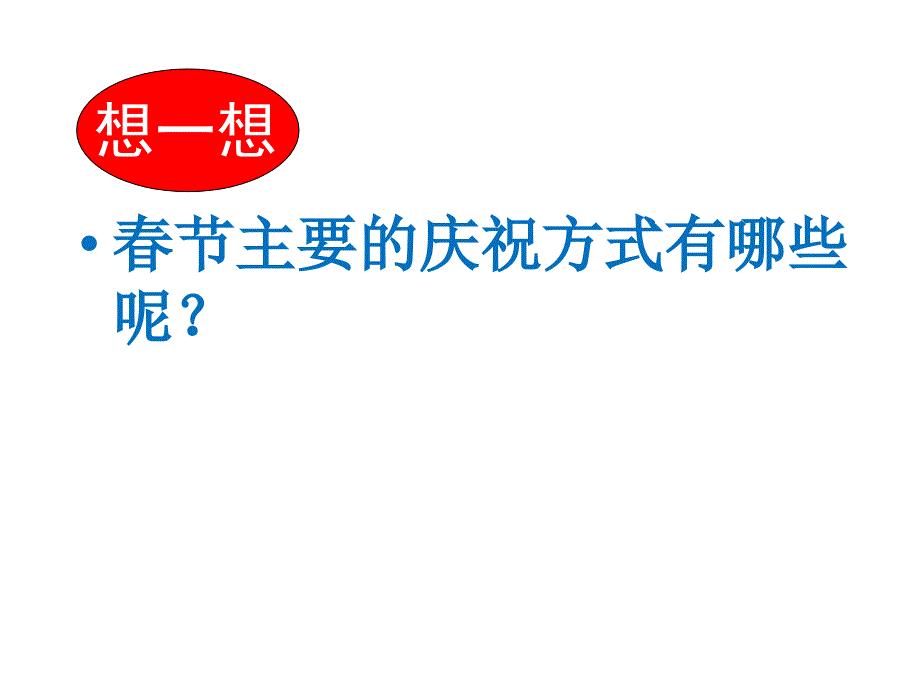课件制作技术ppt
104页1、PowerPoint2003,元阳民族中学 晓风残月 联系电话:13887337221 E-mial: QQ:56828199,Powerpoint(PPT)简介,是微软公司开发的一个功能强大的多媒体演示文稿编制及播放系统。 其核心是幻灯片:它能够帮助我们生成生动的幻灯片。 特点:易学、易用。 目前能够制作多媒体课件的软件很多,比如PowerPoint、 FrontPage 、Dreamweaver 、Flash、AuthorWare 、方正奥思、课件大师、其它多媒体创作工具等等。,本课内容提要,文件的基本操作 术语 创建和保存演示文稿 制作和浏览演示文稿 添加动画效果 格式化和美化演示文稿,创建交互式演示文稿 利用触发器 利用动作按钮 利用超级链接 利用控件 利用对象 设置放映方式,利用PPT制作课件的 原则和方法 : 多媒体课件简介 课件制作步骤 设计原则,PowerPoint的启动与退出,退出方法: 1.选择【文件】/【退出】命令; 2.单击标题栏右端的关闭按钮。,启动方法: 1.在桌面上双击PowerPoint的图标; 2.选择“开始/程序”下的快捷方式:,应用【设计模板】,
2、模板是一种以特殊格式保存的演示文稿,一旦我们用了一种模板后,幻灯片的背景图形、配色方案等就都已确定了,所以套用模板是很省时省力的一件事。,新建演示文稿时,在屏幕右边单击“根据设计模板”单击下方的任何一种设计模板即可。,应用【设计模板】,模板是一种以特殊格式保存的演示文稿,一旦我们用了一种模板后,幻灯片的背景图形、配色方案等就都已确定了,所以套用模板是很省时省力的一件事。,新建演示文稿时,在屏幕右边单击“根据设计模板”单击下方的任何一种设计模板即可。,应用【设计模板】,模板是一种以特殊格式保存的演示文稿,一旦我们用了一种模板后,幻灯片的背景图形、配色方案等就都已确定了,所以套用模板是很省时省力的一件事。,新建演示文稿时,在屏幕右边单击“根据设计模板”单击下方的任何一种设计模板即可。,大纲窗口,幻灯片窗口,大纲,幻灯片,PowerPoint的工作窗口,从上到下依次为标题栏、菜单栏、工具栏、幻灯片编辑区和状态栏,术语,术语,术语,创建和保存演示文稿,利用【内容提示向导】 应用【设计模板】 创建空演示文稿,内容提示向导中提供了一些设计好的文稿大纲,如进展报告、学术报告、人事管理、市场计划、贺卡
3、等,用户可以从中选择符合自己需要的大纲作为制作演示报告的出发点,然后输入文稿的具体内容。适合做标准演示文稿。,最常用的方式,保存和打开演示文稿,利用【内容提示向导】,1、【文件】【新建】在屏幕右边出现的“新建演示文稿”对话框中选择“根据内容提示向导” ; 2、在出现内容提示向导对话框后,按照提示依次选择文稿类型、选择输出类型、输入演示文稿的标题、最后,单击“完成”。即可生成一份演示文稿; 3、再对各幻灯片作一些必要的修改,就能形成一份相当不错的演示文稿。,应用【设计模板】,模板是一种以特殊格式保存的演示文稿,一旦我们用了一种模板后,幻灯片的背景图形、配色方案等就都已确定了,所以套用模板是很省时省力的一件事。,新建演示文稿时,在屏幕右边单击“根据设计模板”单击下方的任何一种设计模板即可。,创建空演示文稿,适合者:已经有了相当的经验,或者说你想制作出更具个人风格的演示文稿,那么就选择“空演示文稿”,一切从头开始。,【文件】【新建】从右边选择“空演示文稿”选择幻灯片版式根据提示进行操作。,保存与打开一个演示文稿,保存: 操作:选择【文件(F) 】 【保存(S) 】或【文件(F) 】【另存为(
4、A) 】 或用快捷键Ctrl+S 来保存文件,制作幻灯片,设计制作幻灯片的主要任务是将各种对象编排在幻灯片上,并进行美化,增强表达效果。这些对象包括:,文本 剪贴画 文件中的图片 菜单图片 自选图形 声音 艺术字 组织结构图,调整文本框、插入图片、插入艺术字、插入其它对象的操作过程与Word类似。,输入文本,文本输入: 1在占位符中输入文本 2在占位符外输入文本 操作:【插入(I)】/【文本框】,单击“水平”或“垂直”,在幻灯片上拖动鼠标,出现文本框后输入文本,文本只能输入到占位符或文本框中。,占位符:版式中的许多虚线框(预先设定好的文本框)。,1改变文本框大小 鼠标放在控制点上,此 时鼠标状态为 ,拖动鼠 标。 2移动文本框位置 鼠标放在文本框的边框上,此时鼠标状态为 ,拖动鼠标。 3复制文本框 鼠标放在文本框的边框上,此时鼠标状态为 ,单击鼠标;单击【编辑(E)】/【复制(C)】;将鼠标移到目标位置并单击;单击单击【编辑(E)】/【粘贴(p)】.,调整文本框(1),控制点,删除文本框,4删除文本框 鼠标放在文本框的边框上,此时鼠标状态为 ,单击鼠标;单击【编辑(E)】/【剪切(I)
《课件制作技术ppt》由会员F****n分享,可在线阅读,更多相关《课件制作技术ppt》请在金锄头文库上搜索。
 学生营养日学生营养三餐饮食健康
学生营养日学生营养三餐饮食健康
2024-05-07 35页
 中小学生安全教育日防爆教育宣传
中小学生安全教育日防爆教育宣传
2024-05-07 26页
 父亲节班会中小学幼儿园模版
父亲节班会中小学幼儿园模版
2024-05-07 19页
 月球日月球冷知识认识月球
月球日月球冷知识认识月球
2024-05-07 34页
 全国爱眼日预防近视爱眼护眼中小学生主题班会
全国爱眼日预防近视爱眼护眼中小学生主题班会
2024-05-07 30页
 全国中小学生安全教育日主题班会1
全国中小学生安全教育日主题班会1
2024-05-07 25页
 红色学雷锋日主题班会动态
红色学雷锋日主题班会动态
2024-05-07 25页
 关爱残疾人传递爱心助残帮扶ppt
关爱残疾人传递爱心助残帮扶ppt
2024-05-07 27页
 中小学交通防暴普及安全教育日
中小学交通防暴普及安全教育日
2024-05-07 27页
 艾滋病关爱健康洁身自好ppt
艾滋病关爱健康洁身自好ppt
2024-05-07 25页